Exigences minimales
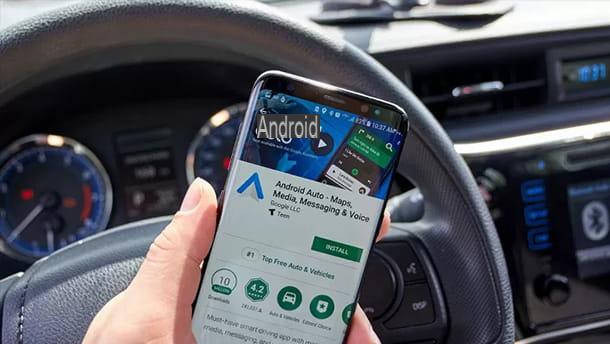
Pour utiliser Android Auto sans fil, il faut des dieux exigences des minima de base sans lesquels il n'est pas possible de s'interfacer avec l'assistant de conduite à domicile « sans fil » de Google.
Tout d'abord, vous devez vérifier si le système d'infodivertissement de votre voiture fait partie de ceux compatibles avec Android Auto : sur la page Web officielle d'Android Auto, vous trouverez la liste complète et toujours mise à jour de tous les modèles de voitures compatibles.
Si votre voiture ne dispose pas d'un système d'infodivertissement signé par la marque du constructeur et dispose à la place d'un système stéréo tiers, découvrez si ce dernier prend en charge l'application sans fil Android Auto via la liste sur la même page Web, en vous rendant dans la section inférieure appel Stéréo. Les modèles pris en charge par le mode sans fil sont marqués d'un astérisque (*).
L'étape suivante consiste à vérifier si entre les paquets optionnel de votre forfait voiture est également inclus Android Auto sans fil, souvent également proposé dans les modèles de base pour les voitures produites à partir de juillet 2020. Si vous ne trouvez pas cette spécification dans vos documents d'achat, vous pouvez passer un rapide appel téléphonique àconcessionnaire automobile avoir une réponse sûre.
Dans la plupart des cas, le forfait sans fil peut être déverrouillé à l'aide d'un Mise à jour logicielle (payant) du système d'infodivertissement du véhicule. Pour savoir si c'est faisable et combien pourrait coûter la mise à jour en question, je vous suggère de contacter le concessionnaire automobile où vous avez acheté la voiture.
Enfin, vous devez vérifier si votre smartphone est compatible avec Android Auto sans fil. Dans ce cas également, la marge de compatibilité est un peu étroite mais elle est destinée à s'étendre considérablement avec le temps. Cela dit, le mode sans fil d'Android Auto est actuellement pris en charge par les appareils suivants.
- Tous les smartphones avec Android 11 et plus tard avec le soutien Wi-Fi à 5GHz.
- Smartphones Google Pixel qui ont reçu l'annonce de mise à jour Android 10.
- Smartphones Samsung qui ont reçu l'annonce de mise à jour Android 10.
- Smartphones Samsung Galaxy S8 e Samsung Galaxy Note 8 mis à jour pour Android 9.
Ce sont les appareils avec lesquels vous pouvez officiellement exécuter Android Auto sans fil. Si votre appareil ne figure pas dans cette liste mais bénéficie de Android 5.0 ou plus tard, vous pourrez utiliser Android Auto à l'aide d'un Câble USB (Je vous ai parlé de ce mode dans un autre guide.
Alternativement, sachez qu'il existe une méthode alternative par laquelle cela est possible forcer l'activation du mode sans fil d'Android Auto, très courant sur le web mais que je ne pense pas pouvoir recommander, car il ne se termine pas toujours avec succès. Il s'agit en fait d'une fonction destinée aux développeurs et n'est pas compatible avec tous les smartphones Android du marché.
La meilleure suggestion que je puisse vous donner au cas où votre appareil ne serait pas parmi les compatibles, est donc d'attendre patiemment la bonne occasion d'acheter un nouveau smartphone avec Android 11 ou version suivant.
Comment connecter Android Auto sans câble

Après avoir vérifié si votre voiture et votre smartphone ont la configuration minimale requise pour exécuter Android Auto sans fil, voyons efficacement comment connecter android auto sans cable.
Tout d'abord, vous devez installer ou mettre à jour l'application Android Auto présent sur le smartphone. Ensuite, prenez votre appareil et démarrez le Play Store. Tapez ensuite "Android Auto" dans le champ de recherche situé en haut et appuyez sur l'élément Recherche, afin de localiser Android Auto dans les résultats de recherche (vous pouvez également visiter la page Play Store dédiée à l'application en appuyant directement ici) et procéder à son installation ou à sa mise à jour en appuyant sur le bouton correspondant Installation / Mise à jour.
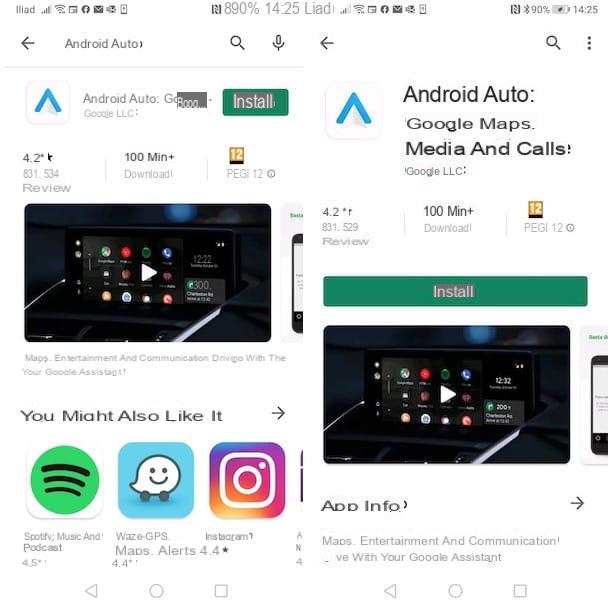
À ce stade, montez dans macchina et allumez le système d'infodivertissement ou le système stéréo tiers que vous utilisez. Si nécessaire, démarrez le moteur du véhicule en tirant le levier sur le frein à main et mettre le levier de vitesses en position baiser ou P si votre véhicule est équipé d'une boîte de vitesses automatique.
Nous y sommes presque! Démarrez maintenant Android Auto sur votre appareil (l'icône avec le A bleu) et appuyez sur le bouton Continue plusieurs fois, pour permettre à Android Auto d'accéder à vos données emplacement, à l'aide de autres applications et d'exécuter et de gérer les appels téléphoniques.
Une fois toutes les autorisations accordées à Android Auto, faites glisser votre doigt de haut en bas sur l'écran du smartphone pour accéder au menu des notifications et activer les connexions Bluetooth e Wi-Fisi nécessaire.
Maintenant, à partir du système d'infodivertissement de votre voiture, appuyez sur l'application nommée voiture-connect, connecter-app o Android Auto (certains véhicules ont l'application spécifique dans le menu principal ou dans un sous-menu appelé APPS). Après avoir appuyé sur l'icône Android Auto, le système en fera automatiquement un recherche d'appareils compatibles et trouvera votre smartphone, qui sera identifié sur l'écran.
Puis touchez le nom de votre smartphone dans la liste, pour commencer l'appairage. Sur l'écran de l'autoradio, vous verrez un code de confirmation numérique qui sera également proposé sur le votre smartphone: S'ils correspondent, appuyez sur l'élément Confirmation sur votre smartphone, afin de finaliser l'appairage.
Vous verrez alors le tableau de bord Android Auto sur l'écran du système d'infodivertissement ou sur l'autoradio, qui peut être consulté confortablement en gardant le téléphone dans votre poche ou sur un compartiment du tableau de bord, sans fil et sans distractions.
Comment fonctionne Android Auto sans câble
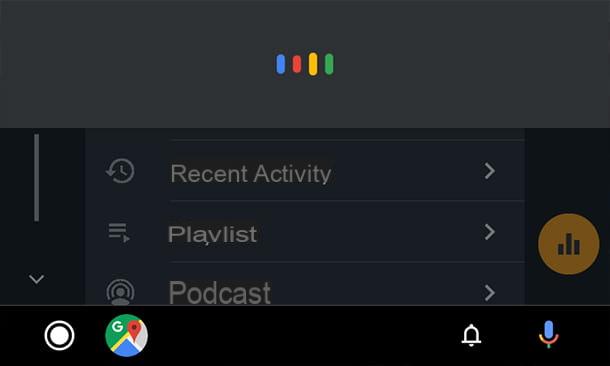
Après avoir configuré votre smartphone et votre voiture avec Android Auto sans fil, il ne vous reste plus qu'à savoir une dernière chose, à savoir : comment fonctionne Android Auto sans câble. Dans ce chapitre, je vais donc vous montrer comment interagir avec Android Auto de manière sûre et confortable pendant que vous conduisez.
Le principe est très simple : lorsque vous montez dans la voiture et démarrez Android Auto, vous pouvez interagir avec l'assistant à tout moment en prononçant la simple phrase d'activation "Ok Google" suivi d'une commande spécifique, ou en maintenant la touche touche de commande vocale sur le volant pendant quelques secondes, jusqu'à ce que vous entendiez un retour sonore (semblable à un "clignement")
Pendant que vous prononcez une commande vocale, vous verrez une barre horizontale apparaître à l'écran avec des lignes verticales colorées qui se déplaceront de la même manière que les ondes d'un synthétiseur vocal. Mais ne te laisse pas distraire par ça, c'est juste une chose de plus retour visuel indiquant que l'assistant vocal vous convient ascoltando.
Ainsi, après avoir entendu le « clignement » de Google, vous pouvez émettre une commande, par exemple : "Ok Google, emmène-moi Via Dante à Pordenone". À ce stade, vous entendrez l'assistant de conduite dire "Navigation vers [l'endroit indiqué]". Si vous ne connaissez pas une adresse précise, vous pouvez utiliser le nom usuel d'un point d'intérêt, par exemple : "Ok Google, emmène-moi à la station-service la plus proche" ou "Ok Google, emmène-moi au restaurant le plus proche".

Quand un message arrive WhatsApp, vous pouvez le lire à l'assistant de conduite en appuyant sur la bulle de notification à l'écran. Après avoir écouté le message reçu, vous pouvez répondre en disant "Ok Google, réponds", l'assistant vous demandera « Quel est le message ? », alors vous pouvez dicter votre message de réponse : essayez de bien épeler les mots et de ne pas parler trop vite.
Lorsque la dictée est terminée, l'assistant dira "D'accord, voici votre message : [message], voulez-vous l'envoyer ou le modifier ?": à ce moment-là, vous pouvez dire "Soumettre", "Éditer" o "Annuler", en fonction de ce que vous voulez faire.
Si pendant que vous conduisez vous voulez écouter le vôtre musique favori, vous pouvez spécifier le nom de la chanson et de l'application avec laquelle vous souhaitez l'écouter. Pour donner un exemple précis, vous pouvez demander à l'assistant du guide de jouer la chanson Simple Song (par The Shins) sur l'application Spotify. Pour cela, dites simplement : "Ok Google, mets Simple Song sur Spotify" ou "Ok Google, joue Simple Song sur TuneIn". Plus simplement vous pouvez dire : "Ok Google, mets de la musique" et l'assistant de conduite jouera la dernière chanson ou webradio écoutée.
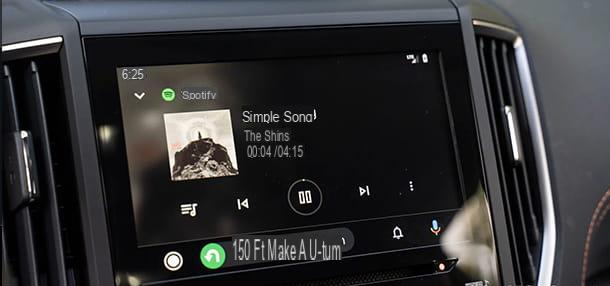
Si vous devez passer un appel téléphonique urgent, il est très dangereux de rechercher manuellement le contact concerné, c'est pourquoi il vous suffit de dire : "Ok Google, appelle [nom du contact]" ou si vous connaissez le numéro de téléphone par cœur, vous pouvez dire : "Ok Google, appelle [numéro de téléphone]". Pour que cette fonctionnalité soit efficace pendant que vous conduisez, je vous suggère de nommer correctement et de manière unique les contacts de votre carnet d'adresses sans utiliser de symboles ou de surnoms spéciaux, car l'assistant de conduite peut ne pas les interpréter correctement.
Malheureusement, toutes les applications du Google Play Store ne sont pas compatibles avec l'assistant de conduite et dans ce cas, vous ne les verrez pas apparaître dans le tableau de bord Android Auto. Cependant, il existe de nombreuses applications avec lesquelles vous pouvez interagir facilement via l'assistant de conduite et pour vous donner une idée plus claire et choisir les plus intéressantes pour vous, je vous laisse l'adresse Web de la page officielle de Google Play Store dédiée à tous les applications compatibles avec le système Android Auto.
Adaptateur sans fil Android Auto

Depuis le début du déploiement d'Android Auto sans fil vers la mi-2020, tous les modèles de voitures précédents n'ont pas pu obtenir une mise à jour logicielle pour Android Auto sans fil. Cependant, de nombreux fabricants de Clé USB ont pensé à créer des gadgets spéciaux pour les modèles de voitures obsolètes ou non compatibles avec le mode sans fil de l'application susmentionnée. Parlons du soi-disant Adaptateur sans fil Android Auto (ou adaptateurs sans fil pour Android Auto).
Ces adaptateurs USB sont interposés entre les entrées USB de la voiture et de votre smartphone, mais malheureusement les noms de ces produits sont presque toujours erronés et donc trompeurs car ils ne reflètent pas la fonctionnalité réelle de l'appareil. Ces quelques modèles que vous trouverez sur le marché vous permettent actuellement d'utiliser Apple CarPlay sans fil e Android Auto via une entrée USB auxiliaire. Cependant, des périphériques USB sont développés à cet effet.
Comme il y a souvent confusion entre le titre du produit et la fonctionnalité réelle, la meilleure suggestion que je puisse vous donner est de lire attentivement les spécifications des produits qui apparaissent comme adaptateurs sans fil pour Android Auto et de consulter les avis sur les magasins en ligne tels qu'Amazon, afin de comprendre s'ils agissent réellement en tant qu'intermédiaires sans fil également pour Android Auto et pas seulement pour Apple CarPlay.
Ci-dessous je vous propose un exemple de dongle USB : le Carlink est un adaptateur très populaire capable d'introduire des fonctionnalités Apple CarPlay sans fil dans ta voiture, mais ça marche Android Auto reste utilisable par Câble USB. Son utilisation est très simple puisqu'il vous suffit de le connecter à une prise USB-A (données) de votre voiture, d'attendre environ une minute pour l'activation et de vous connecter avec le câble USB pour exécuter Android Auto.
Comment connecter Android Auto sans câble























![[Résolu] iPhone bloqué en mode de récupération ? | iphonexpertise - Site Officiel](/images/posts/35649fba6470fa6194e6af2ec4b29f6f-0.jpg)

